✨Wondershare PDFエレメントを無料体験! ▶ https://x.gd/9uGxb
今回は、#Macで #PDFをWordに無料で変換 するやり方、PDFelementでの変換の手順、Mac純正の文書作成アプリ「Pages」でのWord文書を確認する方法、#PDFelement無料版 で出来ることについて、詳しくご紹介していきます!
00:00 スタート
01:03 PDFをWord文書に変換できる
01:52 PDFelementでPDFを開こう
02:21 PDF変換をしてみよう
03:20 Pagesで確認してみよう
03:58 PDFelement無料版で出来ること
■PDFelementでPDFを開こう:PDFelementを開きます。「クイックツール」にある「PDF変換」をクリックします。「変換コンポーネントが見つかりません。続行するにはダウンロードしてください。」と表示されます。ダウンロードします。
■PDF変換をしてみよう:PDF変換から、変換を行います。「Word」で使用できるファイル形式は主に「.doc」か「.docx」です。PDFファイルを開いた状態から、上部メニューの「ファイル>エクスポート>Word」からも変換することができます。
■Pagesで確認してみよう:Macに標準搭載されている、Pagesというソフトで、変換後のWord文書を確認することができます。Pagesで、先ほど変換したWord文書を開いてみましょう。例えば文字を打ち変え、.docx形式で再度保存することが可能です。
今回は、MacでPDFファイルをWord文書に無料で変換するやり方、 PDFelementでの変換の手順、Mac純正の文書作成アプリ「Pages」でのWord文書を確認する方法、PDFelement無料版で出来ることについてご紹介しました!皆さん、ぜひPDF編集のオールインワンソフトPDFelementをぜひご利用ください ! チャンネル登録・高評価お願いします!
✨PDFelement公式サイト👉 https://pdf.wondershare.jp/
✨サポートセンター👉 http://support.wondershare.jp/
✨PDFエレメント【企業公式】Twitter👉 https://twitter.com/pdfelement_jp
✨ワンダーシェアーソフトウェア 【企業公式】Facebook👉https://www.facebook.com/jp.wondershare


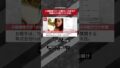
Comments